萬盛學電腦網 >> 圖文處理 >> Photoshop教程 >> ps合成圖片教程 >> ps電影海報教程
ps電影海報教程
photoshop教程最終效果

1、打開下圖所示的素材圖片,分別按下圖所示的效果摳出來。





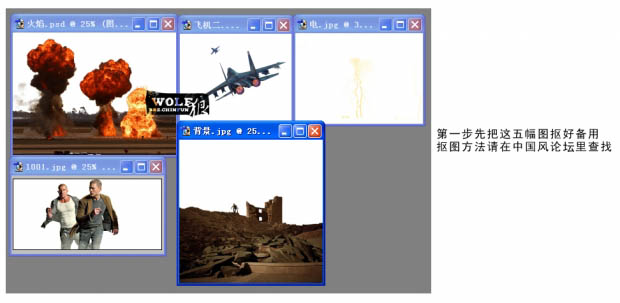
2、新建一個18 * 15CM 像素的文件,把素材圖拖進來,適當擺好位置,如下圖。

3、回到人物圖層,按Ctrl + M 調整曲線,參數及效果如下圖。

4、按Ctrl + B 對人物調整色彩平衡,參數設置如下圖。

5、用快速蒙版選出人物身上色彩不統一的地方,如下圖。

6、用曲線再次調整人物的色彩。

7、為飛機圖片加上煙霧突出效果。

8、調整底圖天空部分的顏色,參數及效果如下圖。

9-11、再次調整天空部分的顏色,這次使用色彩平衡,參數設置如下圖。

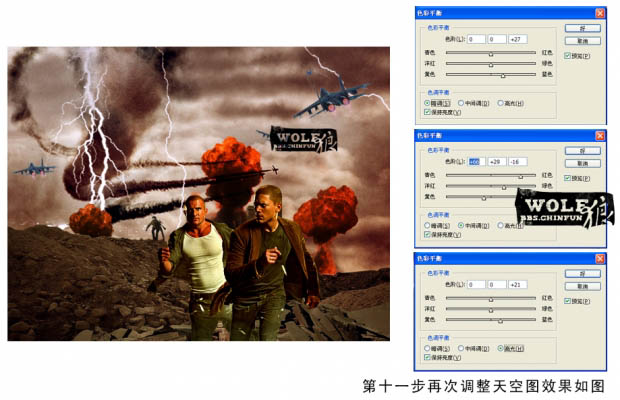
12、按Ctrl + B 對天空部分調整色彩平衡,參數及效果如下圖。
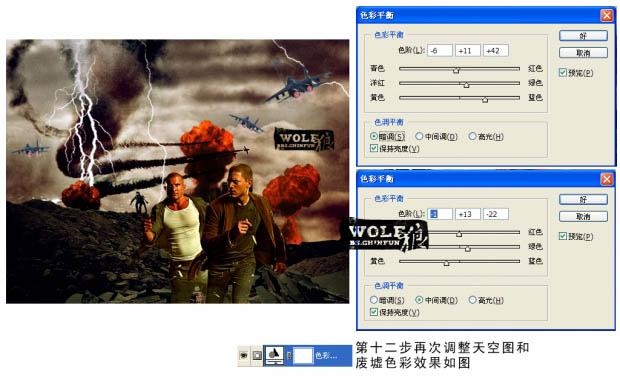
13,14、用色階及曲線調整天空及廢墟部分的顏色。
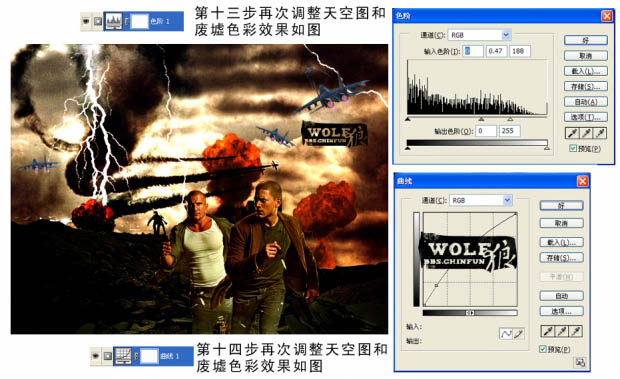
15、把飛機圖層的混合模式改為“亮度”。
最終效果:


16、在圖層的最上面創建色彩平衡調整圖層,參數及效果如下圖。

ps合成圖片教程排行
軟件知識推薦
相關文章
圖片文章
copyright © 萬盛學電腦網 all rights reserved



